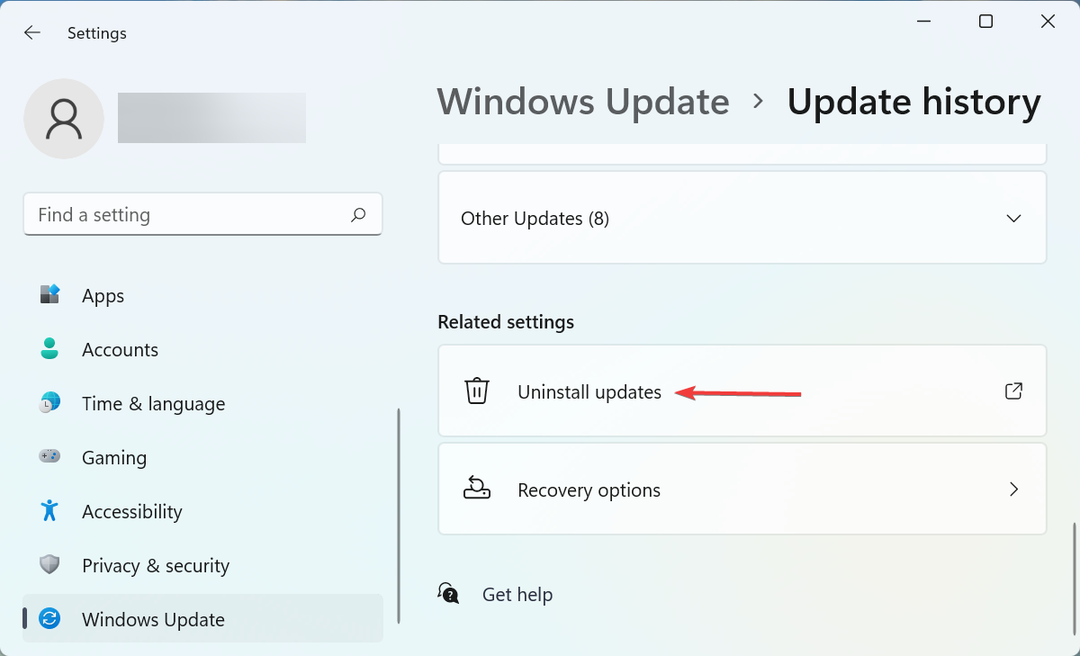- ผู้ใช้หลายคนพบข้อผิดพลาดบริการไบโอเมตริกของ Windows หยุดทำงาน และอาจเป็นเพราะไดรเวอร์ที่ล้าสมัย
- วิธีหนึ่งคือการอัปเดตไดรเวอร์ของคุณจากการตั้งค่า มิฉะนั้น คุณสามารถทำการสแกน SFC เพื่อแก้ไขไฟล์ได้
- ไบโอเมตริกอาจดูเหมือนเป็นวิธีที่ปลอดภัยที่สุดในการรับรองความเป็นส่วนตัวและความปลอดภัยของคุณ แต่คุณจะต้องประหลาดใจหลังจากอ่านบทความของเรา

เอ็กซ์ติดตั้งโดยคลิกที่ไฟล์ดาวน์โหลด
- ดาวน์โหลดเครื่องมือซ่อมแซมพีซี Restoro ที่มาพร้อมกับเทคโนโลยีที่จดสิทธิบัตร (มีสิทธิบัตร ที่นี่).
- คลิก เริ่มสแกน เพื่อค้นหาปัญหาของ Windows ที่อาจทำให้เกิดปัญหากับพีซี
- คลิก ซ่อมทั้งหมด เพื่อแก้ไขปัญหาที่ส่งผลกระทบต่อความปลอดภัยและประสิทธิภาพของคอมพิวเตอร์ของคุณ
- ดาวน์โหลด Restoro แล้วโดย 0 ผู้อ่านในเดือนนี้
การเข้าสู่ระบบคอมพิวเตอร์ของคุณด้วยไบโอเมตริกแทนรหัสผ่านจะง่ายและปลอดภัยกว่ามาก โดยเฉพาะอย่างยิ่งเมื่อใช้เป็นส่วนหนึ่งของระบบการยืนยันตัวตนแบบหลายปัจจัย อย่างไรก็ตาม เช่นเดียวกับฟีเจอร์อื่นๆ ของพีซี บริการไบโอเมตริกของ Windows หยุดทำงานสำหรับพวกเราบางคน
เมื่อใช้ไบโอเมตริก คุณจะไม่ต้องเปลี่ยนบ่อยๆ และจะขโมยได้ยากกว่ามาก (แม้ว่าจะทำได้) แต่เมื่อมันหยุดทำงาน มันอาจจะยากกว่ามากในการกลับมาทำงานอีกครั้ง
ทุกครั้งที่มีการเผยแพร่การอัปเดตใหม่สำหรับ Windows 11 หรือ 10 ปัญหาใหม่จะเกิดขึ้น หากคุณตกเป็นเหยื่อของปัญหานี้ อย่าเพิ่งท้อใจ เพราะคุณมาถูกที่แล้ว! เราจะแสดงรายการวิธีแก้ไขทันทีหลังจากที่เราเห็นสาเหตุของ Windows Hello ไม่ทำงาน ตามมา!
เหตุใด Windows Hello จึงหยุดทำงาน
หลังจากการตรวจสอบเพิ่มเติม พบว่ามีปัจจัยพื้นฐานหลายประการที่อาจส่งผลต่อรูปแบบพฤติกรรมเฉพาะนี้ รายการด้านล่างคือรายการของผู้กระทำผิดที่อาจถูกตำหนิสำหรับรหัสข้อผิดพลาดนี้:
➡ ยังไม่ได้ติดตั้ง Windows Hello Update – Microsoft ทราบปัญหานี้แล้วและกำลังทำงานเกี่ยวกับแพตช์ที่ควรแก้ไขปัญหาโดยอัตโนมัติในอนาคต หากคุณยังไม่ได้ดำเนินการ ให้ไปที่ Windows Update และตรวจสอบให้แน่ใจว่าได้ติดตั้งการอัปเดตทั้งหมดที่มีให้
➡ ไม่มีการติดตั้งไดรเวอร์สำหรับกล้องในตัว – ปรากฎว่า คุณจะพบปัญหาเฉพาะนี้หากกล้องในตัวที่ใช้โดย Windows Hello ไม่อัปเดตด้วยไดรเวอร์ล่าสุดที่ติดตั้งในคอมพิวเตอร์ของคุณ จำเป็นต้องอัปเดตไดรเวอร์กล้องทันที
➡ ไดรเวอร์ไบโอเมตริกซ์ที่มีลายเซ็นเสียหาย – สถานการณ์ที่การติดตั้ง Windows 11 บิวด์ใหม่จบลงด้วยการเขียนไฟล์บางไฟล์ที่เป็นของ โปรแกรมควบคุมไบโอเมตริกซ์อาจเป็นสาเหตุที่พบบ่อยที่สุดของปัญหานี้ (ใช้โดย Windows สวัสดี).
ตามความเข้าใจใหม่ของคุณเกี่ยวกับสาเหตุของข้อผิดพลาดนี้ มาดูรายการวิธีแก้ปัญหาสำหรับบริการไบโอเมตริกของ Windows ที่หยุดทำงาน ติดตามเราต่อไป!
ฉันจะทำอย่างไรหากบริการไบโอเมตริกของ Windows หยุดทำงาน
1. อัพเดทไดรเวอร์
- แตะที่ หน้าต่าง คีย์ + ฉัน เพื่อเริ่มต้น การตั้งค่า แอพ จากนั้นไปที่เมนูด้านซ้ายแล้วคลิกที่ การปรับปรุง Windows. ตอนนี้เลือก ตัวเลือกขั้นสูง จากด้านขวาเพื่อค้นหาการอัปเดตไดรเวอร์ที่มี

- แตะที่ การปรับปรุงทางเลือก ภายใต้ ตัวเลือกเพิ่มเติม ส่วน.
- เลือก อัพเดตไดรเวอร์ จากเมนูแบบเลื่อนลงที่ปรากฏขึ้น จากนั้นตรวจสอบการอัปเดตไดรเวอร์ทั้งหมดที่แสดงให้คุณเห็น สุดท้ายคลิกที่ ดาวน์โหลดและติดตั้ง ปุ่มเพื่อเริ่มกระบวนการติดตั้ง ฉันไม่มีการอัปเดตใหม่ใดๆ ในขณะนี้ ดังนั้นรายการที่ว่างเปล่า

เมื่อเกิดปัญหาขึ้น คุณสามารถค้นหาการอัปเดตได้ด้วยตนเอง แม้ว่า Windows จะเป็นผู้รับผิดชอบการอัปเดตไดรเวอร์อยู่บ่อยครั้งก็ตาม อย่างไรก็ตาม เราขอแนะนำอย่างยิ่งให้คุณใช้โปรแกรมเฉพาะทาง เช่น โปรแกรมควบคุม เพื่อทำการสแกนโดยอัตโนมัติสำหรับไดรเวอร์ที่ล้าสมัย
ไดรเวอร์ที่ล้าสมัยคือ 90% ของเวลาที่เป็นสาเหตุหนึ่งที่ขัดขวางคุณสมบัติและโปรแกรมไม่ให้ทำงาน ดังนั้น หากคุณอัปเดตทั้งหมดรวมถึงไบโอเมตริกด้วย ก็มั่นใจได้ว่าบริการไบโอเมตริกของ Windows หยุดทำงานผิดพลาดจะได้รับการแก้ไข
2. เรียกใช้การสแกน SFC
- ก่อนอื่นคุณจะต้องเข้าถึง พร้อมรับคำสั่ง โดยกดเปิด หน้าต่าง + ส แล้วพิมพ์คำว่า ซม ภายในช่องค้นหา หลังจากผลลัพธ์ปรากฏขึ้น ให้คลิกขวาที่ผลลัพธ์แล้วเลือก เรียกใช้ในฐานะผู้ดูแลระบบ.

- ตอนนี้พิมพ์หรือวางคำสั่งต่อไปนี้แล้วกด เข้า:
sfc /scannow
3. เปลี่ยนเป็นบัญชีท้องถิ่น
- กด หน้าต่าง คีย์ + ฉัน เพื่อเปิด การตั้งค่า เมนูและไปที่ บัญชี ติดตามโดย ข้อมูลของคุณ จากด้านขวา

- ตอนนี้ เลื่อนลงมาจนเจอตัวเลือกที่จะ ลงชื่อเข้าใช้ด้วยบัญชีท้องถิ่นแทนและคลิกที่มัน

- เลือกของคุณ บัญชีไมโครซอฟท์, พิมพ์ของคุณ รหัสผ่าน และ เริ่มต้นใหม่ คอมพิวเตอร์ของคุณเพื่อใช้การเปลี่ยนแปลงที่เกิดขึ้น
4. อัพเดทวินโดวส์
- ขั้นแรก ให้กดปุ่ม หน้าต่าง คีย์ + ฉัน และเลือก การปรับปรุง Windows จากแถบนำทางด้านซ้าย

- คุณสามารถใช้ ติดตั้งในขณะนี้ ตัวเลือกในการติดตั้งการอัปเดตใหม่ที่จำเป็นต้องดาวน์โหลด หรือคุณสามารถใช้ ตรวจสอบสำหรับการอัพเดต ปุ่มเพื่อดูว่ามีการอัปเดตใหม่หรือไม่ สิ่งนี้ควรแก้ไขข้อผิดพลาดบริการไบโอเมตริกซ์ Windows ของคุณหยุดทำงาน

การรักษาความปลอดภัยไบโอเมตริกซ์ปลอดภัยหรือไม่?
ไบโอเมตริกคือการวัดทางชีวภาพและทางกายภาพที่สามารถใช้เพื่อระบุตัวตนของคุณได้ เช่น ลายนิ้วมือ ใบหน้า ม่านตา เสียง หรือแม้แต่เส้นเลือดบนฝ่ามือและการเต้นของหัวใจ – และเพื่อยืนยันตัวตนของคุณ ตัวตน.
เคล็ดลับจากผู้เชี่ยวชาญ:
ผู้สนับสนุน
ปัญหาเกี่ยวกับพีซีบางอย่างยากที่จะแก้ไข โดยเฉพาะอย่างยิ่งเมื่อเป็นเรื่องของพื้นที่เก็บข้อมูลที่เสียหายหรือไฟล์ Windows หายไป หากคุณประสบปัญหาในการแก้ไขข้อผิดพลาด ระบบของคุณอาจเสียหายบางส่วน
เราขอแนะนำให้ติดตั้ง Restoro ซึ่งเป็นเครื่องมือที่จะสแกนเครื่องของคุณและระบุข้อผิดพลาด
คลิกที่นี่ เพื่อดาวน์โหลดและเริ่มการซ่อมแซม
ข้อมูลนี้สามารถนำไปใช้ได้หลายวิธี รวมถึงความปลอดภัยของสนามบิน ธุรกรรมทางการเงิน และอุปกรณ์เคลื่อนที่ตามเทคโนโลยีปัจจุบัน สนามบินจำนวนมากทั่วโลกกำลังใช้ไบโอเมตริกในขั้นตอนการผ่านแดนเพื่อปรับปรุงความปลอดภัยโดยรวม
สายการบินต่างๆ เช่น เดลต้า นอร์วีเจียน ลุฟท์ฮันซ่า และอื่นๆ กำลังใช้วิธีการขึ้นเครื่องด้วยไบโอเมตริก ขณะนี้พบเทคโนโลยีการจดจำใบหน้าหรือลายนิ้วมือในสมาร์ทโฟนรุ่นใหม่เกือบทุกรุ่น
ไบโอเมตริกมักถูกพิจารณาว่ามีความปลอดภัยมากกว่ารหัสผ่าน โดยเฉพาะอย่างยิ่งหากคุณใช้รหัสทั่วไป การถอดรหัสจะยากกว่ารหัสที่เป็นตัวอักษรและตัวเลขอย่างมาก

นอกจากนี้ หากคุณพิมพ์รหัสผ่านในที่สาธารณะ มีความเป็นไปได้สูงที่จะมีคนสังเกตเห็นรหัสผ่านนั้นและนำไปใช้เพื่อวัตถุประสงค์ที่เป็นอันตราย การพิสูจน์ตัวตนด้วยไบโอเมตริกแม้จะยากกว่าที่จะเอาชนะ แต่ก็ผ่านไม่ได้ มีการใช้หน้ากากพิมพ์ 3 มิติเพื่อหลีกเลี่ยงการใช้ Face ID
แฮ็กเกอร์นิรนามประสบความสำเร็จในการสร้างลายนิ้วมือของประธานคณะกรรมาธิการยุโรปคนปัจจุบัน Ursula von der Leyen โดยใช้ภาพถ่ายที่ได้จากกล้องดิจิทัลทั่วไปในปี 2014
การแตกสาขาของสิ่งนี้น่ากลัว แฮ็กเกอร์ไม่เพียงแต่สามารถถอดรหัสรหัสผ่านไบโอเมตริกจากรูปภาพโดยใช้เทคโนโลยีที่มีจำหน่ายทั่วไปเท่านั้น แต่ยังสามารถถอดรหัสรหัสผ่านไบโอเมตริกจากวิดีโอได้อีกด้วย
หากคุณเชื่อว่ารหัสผ่านของคุณถูกบุกรุก คุณสามารถเปลี่ยนได้ง่ายๆ คุณไม่สามารถเปลี่ยนแปลงองค์ประกอบทางพันธุกรรมของคุณในทางใดทางหนึ่ง
นอกจากนี้ยังมีความไม่ลงรอยกันเกี่ยวกับระดับการคุ้มครองที่มอบให้กับหน่วยงานของรัฐ ในสหรัฐอเมริกา คุณมีสิทธิ์ปฏิเสธที่จะให้รหัสผ่านแก่ตำรวจ ก่อตั้งขึ้นในการแก้ไขครั้งที่ห้าซึ่งปกป้องสิทธิ์ของคุณที่จะไม่ถูกปรักปรำตัวเอง
แม้ว่าตำรวจจะมีหมายจับคุณ ก็ไม่สามารถบังคับให้คุณเปิดเผยที่อยู่ของหมายจับได้ การให้รหัสผ่านของคุณเท่ากับการทำหน้าที่เป็นพยานปรักปรำตัวเอง
- การแก้ไข: ลายนิ้วมือไม่ทำงานใน Windows 10 [Windows Hello]
- ฟีเจอร์ความปลอดภัยและความเป็นส่วนตัวที่ดีที่สุด 5+ รายการใน Windows 11
- 5+ โปรแกรมป้องกันไวรัสที่ดีที่สุดสำหรับ Windows 11 เพื่อรักษาความปลอดภัยอุปกรณ์ของคุณ
นี่ไม่ได้หมายความว่าคุณควรละทิ้งการใช้การพิสูจน์ตัวตนด้วยไบโอเมตริกซ์โดยสิ้นเชิง ณ ตอนนี้ มีสถานการณ์ไม่มากนักที่สถานการณ์ของคุณจะถูกบุกรุก
อย่างไรก็ตาม เมื่อวิธีการปฏิบัติได้รับความนิยมเพิ่มขึ้น ผลกระทบจากการถูกขโมยข้อมูลทางชีววิทยาก็กลายเป็นเรื่องน่ากลัวมากขึ้น แทนที่จะพิจารณาว่ามันเป็นเครื่องป้องกันความปลอดภัย ในขณะนี้ เราคิดว่ามันเป็นเครื่องมืออำนวยความสะดวกมากกว่า
สำหรับข้อมูลเพิ่มเติมและการแก้ไขที่อาจเกิดขึ้น ตรวจสอบโพสต์ของเราเกี่ยวกับเซ็นเซอร์ลายนิ้วมือ Windows 11 ที่ไม่ทำงาน และเรียนรู้ว่าต้องทำอย่างไรในกรณีนั้น
หรือหากคุณยังไม่ได้ดำเนินการนี้ ดูคำแนะนำของเราเกี่ยวกับวิธีติดตั้งไดรเวอร์ Hello face สำหรับ Windows 11และอย่าลืมอัปเดตทุก ๆ คราว
และประการสุดท้าย อย่าพลาดคำแนะนำของเราเกี่ยวกับวิธีแก้ไข Windows Hello ที่ไม่ทำงาน. ผู้ใช้รายงานผลตอบรับเชิงบวกมากมายเกี่ยวกับอันนั้น!
แจ้งให้เราทราบในส่วนความคิดเห็นด้านล่างว่าคุณมีวิธีแก้ไขปัญหาอื่น ๆ ในใจหรือไม่ รวมทั้งหากคู่มือนี้มีประโยชน์สำหรับคุณ ขอบคุณที่อ่าน!
ยังคงมีปัญหา? แก้ไขด้วยเครื่องมือนี้:
ผู้สนับสนุน
หากคำแนะนำข้างต้นไม่สามารถแก้ปัญหาของคุณได้ พีซีของคุณอาจประสบปัญหา Windows ที่ลึกกว่านั้น เราแนะนำ ดาวน์โหลดเครื่องมือซ่อมแซมพีซีนี้ (ได้รับการจัดอันดับยอดเยี่ยมบน TrustPilot.com) เพื่อจัดการกับปัญหาเหล่านี้ได้อย่างง่ายดาย หลังการติดตั้ง เพียงคลิกที่ เริ่มสแกน ปุ่มแล้วกดบน ซ่อมทั้งหมด.